Helppo opas vesileiman poistamiseen Placeit-kuvista ja -videoista
Placeit on online-alusta, joka tarjoaa muokattavia suunnittelumalleja eri tarkoituksiin, mukaan lukien logot, mallit, videot ja paljon muuta. Sitä käyttävät yleisesti yritykset, markkinoijat, suunnittelijat ja yksityishenkilöt, jotka tarvitsevat korkealaatuisia visuaalisia projektejaan ilman laajoja suunnittelutaitoja.
Jos kuitenkin käytät Placeitin resursseja ilmaisen kokeilujakson tai rajoitetun käyttöoikeussopimuksen puitteissa, latauksissa voi olla vesileimoja, kunnes päivität maksulliseen tilaukseen. Jos haluat poista Placeit-vesileima videoista ja kuvista, niin olet oikeassa paikassa. Tässä viestissä jaamme täydellisen oppaan päästä eroon Placeit-vesileimasta ja käyttää Placeitin kuvia ja videoita vapaasti.
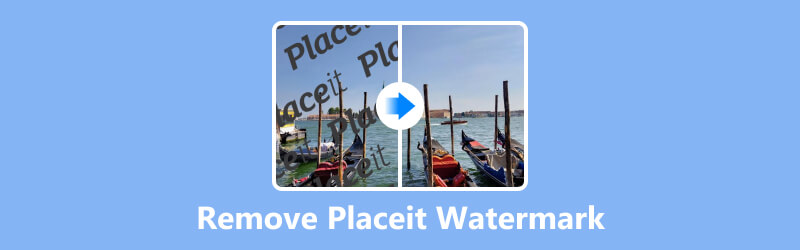
- OPAS LIST
- Osa 1. Poista Placeit-vesileima malleista/malleista [täysin ilmainen]
- Osa 2. Yhden napsautuksen tapa poistaa paikkavesileima videoista
- Osa 3. Vinkki: Placeitin lataaminen ilman vesileimaa
- Osa 4. Usein kysytyt kysymykset paikkavesileiman poistamisesta
Osa 1. Poista Placeit-vesileima malleista/malleista [täysin ilmainen]
Kun saat ilmaisia malleja Placeitin malleista tai malleista, ilmaisissa malleissa on usein rajoituksia, kuten vesileima, pienempi tarkkuus tai vähemmän mukautusvaihtoehtoja. Päästäksesi eroon vesileimasta, sinun on ostettava tai tilattava Placeitin palvelut. Jos et halua kuluttaa siihen enemmän, Placeit-vesileiman poistotyökalu on juuri sitä mitä tarvitset.
ArkThinker Watermark Remover Online on Placeit-vesileiman poistoohjelmisto verkossa. Sen avulla voit poistaa tekstin ja kuvan vesileiman Placeit-kuvista. Lisäksi tämä työkalu on ilmainen ja online-tilassa, etkä halua ladata tai asentaa mitään laajennusta käsittelemään JPG-, JPEG- ja PNG-kuvia ilmaiseksi. Varustettu korkealla AI-tekniikalla, se voi kompensoida vesileima-alueen älykkäästi lähialueella palauttaakseen alkuperäisen kuvan.
Tämä työkalu on melko helppo ja hyvä aloittelijoille poistaa Placeit-vesileima ilmaiseksi.
Avaa tämä verkossa Placeitin vesileimanpoistotyökalu tietokoneen tai matkapuhelimen selaimessa. Klikkaa Lisää tiedosto alkuun -painiketta ladataksesi Placeit-kuvan vesileimalla.
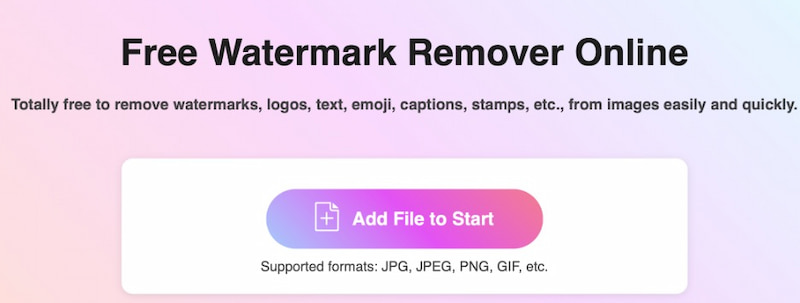
Napsauta ja valitse sivellintyökalu vesileima-alueen merkitsemiseksi. Tässä vaiheessa sinun on parempi zoomata kuvaa suurentaaksesi sitä vesileima-alueen merkitsemisen helpottamiseksi. Kun kaikki vesileiman paikat on merkitty, napsauta Poista -painiketta, jotta tämä työkalu pyyhkii Placeitin vesileiman.
Voit toistaa vaiheen valitaksesi vesileima-alueen ja poistaaksesi sen, kunnes olet tyytyväinen tulostetun kuvan laatuun.
Lisäksi sinulla on mahdollisuus käyttää pyyhekumityökalua virheellisesti valittujen alueiden korjaamiseen.
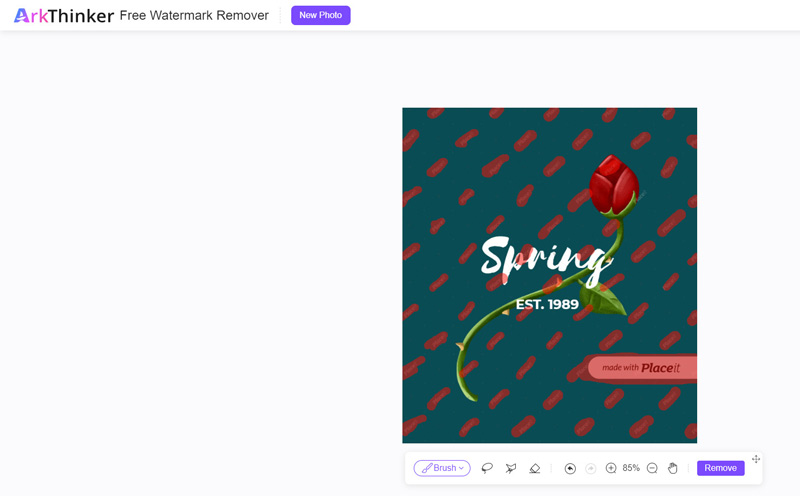
Kun olet poistanut Placeit-vesileiman onnistuneesti ladatusta valokuvasta, napsauta ladata -painiketta tallentaaksesi muokatun Placeit-kuvan ilman vesileimaa.
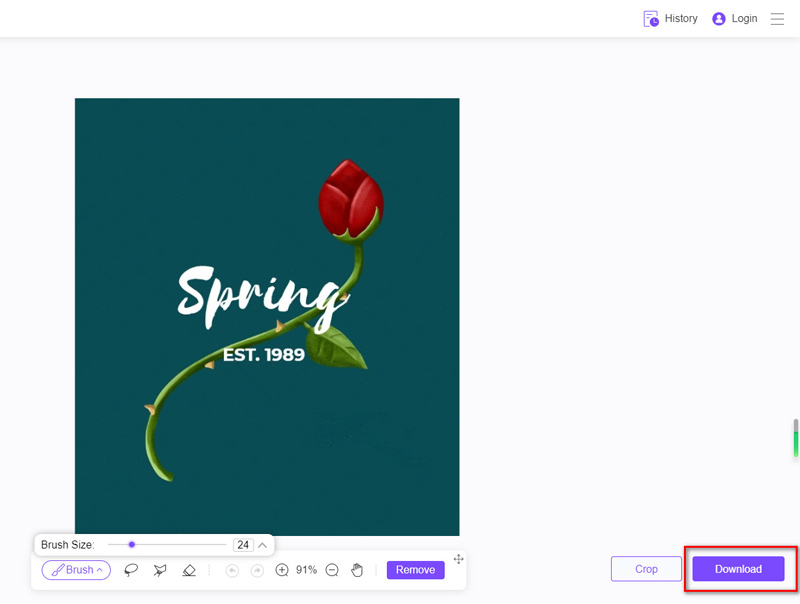
Jos haluat rikkoa enintään 5 Mt:n Placeit-kuvan lataamisen rajoituksen, sinun on rekisteröidyttävä tällä työkalulla.
Osa 2. Yhden napsautuksen tapa poistaa paikkavesileima videoista
Kun käytät Placeitin ilmaista versiota, videossa on myös vesileima. Jos haluat poistaa Placeit-vesileiman videoista, videon vesileiman poisto ArkThinker Video Converter Ultimate voi auttaa.
Se on all-in-one-videomuunnin, -editori ja -tehostin. Sen työkalupakin alla on yli 20 työkalua, mukaan lukien videovesileiman poisto Windows- ja Mac-tietokoneissa. Säätämällä alku- ja lopetuskohtaa voit poistaa vesileiman videosta. Kun videossa on useita vesileimoja, se voi lisätä tehtäviä poistaaksesi ne kerralla. Tekoälyn avulla tämä ohjelmisto voi säilyttää alkuperäisen videolaadun ilman menetyksiä.
- Muunna videota ja ääntä yli 1000 formaattiin.
- Eräprosessi muuntamista, muokkaamista ja parantamista varten säästääksesi aikaasi huomattavasti.
- Yli 20 työkalua materiaalin muokkaamiseen ja tarkentamiseen kuin ammattilainen.
- Paranna videon laatua SD:stä HD:hen, jopa 4K.
- Kollaa videoita ja valokuvia ja tee jaetun näytön videoita.
Lataa, asenna ja avaa videovesileiman poistotyökalu Windows- tai Mac-tietokoneellesi.
Siirry Toolbox-välilehdelle ja etsi Video Watermark Remover.

Napsauta suurta pluskuvaketta tuodaksesi Placeit-videosi vesileimalla tähän ohjelmistoon.
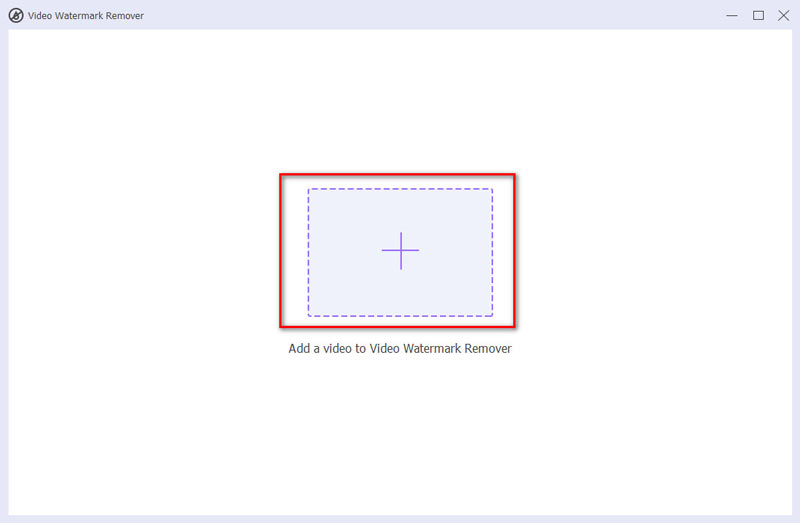
Klikkaa Lisää vesileiman poistoalue -vaihtoehto vasemmalta puolelta ja siirrä hiirtä säätääksesi vesileiman kehyksen kohtaan, jossa tämä video sisältää Placeit-vesileiman.
Jos sinulla on enemmän vesileimoja tässä videossa, toista vesileimojen lisääminen ja alueen poistaminen niiden merkitsemiseksi.
Voit myös käyttää toiston käsittelypalkkia säätääksesi tämän videon alkamis- ja päättymisaikoja päättääksesi, milloin haluat poistaa tämän vesileiman.
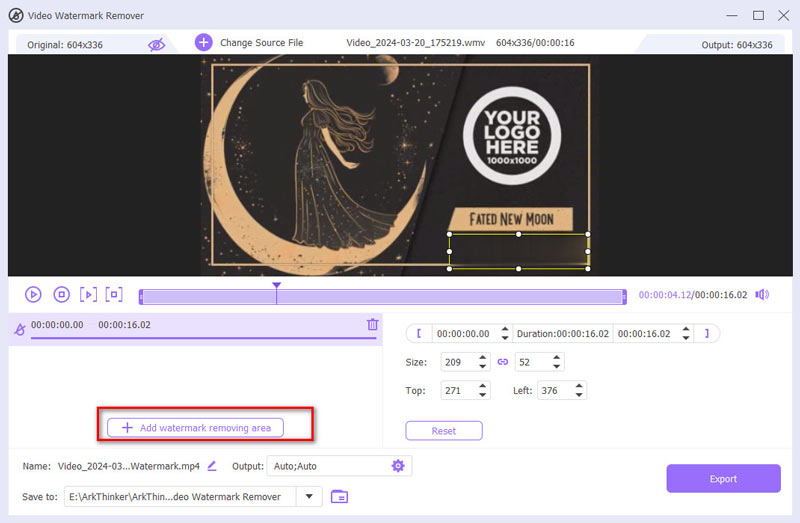
Napsauta avattavaa vaihtoehtoa Lähtö valitaksesi muodon, jonka haluat viedä, ja napsauta Viedä Lopuksi aloittaaksesi Placeit-vesileiman poistamisen.
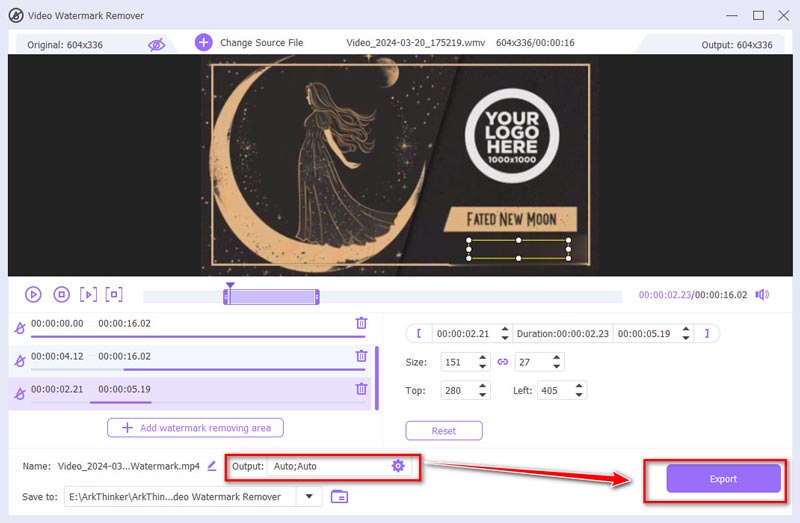
Tässä olet valmis suorittamaan vesileima-alueen pyyhkimisprosessin.
Kun olet poistanut vesileiman, voit lisää vesileima videoon kun yrität käyttää sitä muilla alustoilla.
Osa 3. Vinkki: Placeitin lataaminen ilman vesileimaa
Placeit-vesileiman lataaminen edellyttää tilausta tai videon ostamista erikseen.
Tämän jälkeen voit kirjautua sisään tilaustilillesi ladataksesi Placeitin kuvat ja videot ilman vesileimaa.
Placeit-tilaus alkaa $9,99/kk, jotta saat rajattomasti latauksia mallikirjastosta ja videomalleista.
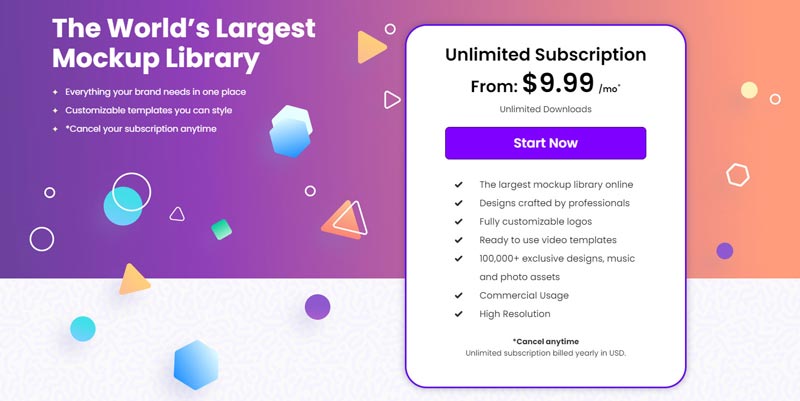
Osa 4. Usein kysytyt kysymykset paikkavesileiman poistamisesta
Voinko käyttää Placeitia ilmaiseksi?
Kyllä, voit käyttää Placeitia ilmaiseksi, mutta rajoituksin. Placeit tarjoaa valikoiman ilmaisia malleja ja malleja, joita voit käyttää ilman tilausta. Pääsy premium-ominaisuuksiin ja laajempaan mallivalikoimaan vaatii kuitenkin tilauksen.
Voinko käyttää Placeitia kaupalliseen käyttöön?
Kyllä, voit käyttää Placeitia kaupallisiin tarkoituksiin maksullisella tilauksella. Placeit tarjoaa kaupallisia lisenssejä, joiden avulla voit käyttää heidän mallejaan, mallejaan ja mallejaan kaupallisiin projekteihin, kuten mainontaan, markkinointimateriaaleihin ja tuotteiden edistämiseen.
Mitä eroa on Canvan ja Placeitin välillä?
Vaikka Placeit ja Canva tarjoavat molemmat visuaalisia luontityökaluja, näiden kahden välillä on joitain merkittäviä eroja. Canvaa käytetään enimmäkseen suunnittelutyökaluna erilaisten visuaalien luomiseen. Placeit puolestaan on erikoistunut malleihin ja suunnittelumalleihin, jotka on räätälöity erityisesti tuotteita ja brändäystä varten. Placeit tunnetaan laajasta tuotemalleja, logovalmistajia ja videomalleja sisältävästä kirjastostaan. Se on suositeltu valinta yrityksille, jotka haluavat luoda ammattimaisen näköisiä visuaaleja tuotteilleen ja brändäykseen.
Johtopäätös
Sillä aikaa vesileimojen poistaminen Placeitin kuvista ja videoista voi olla houkuttelevaa, on välttämätöntä tehdä se eettisesti ja laillisesti. Kuvan ostaminen tai Placeitin palvelujen tilaaminen on yksinkertaisin ja laillisin vaihtoehto, jolla varmistetaan, että sinulla on pääsy projekteihisi korkealaatuiseen, vesileimatuon sisältöön. Jos et kuitenkaan halua kuluttaa siihen enemmän, voit ratkaista yllä olevat ongelmat myös Placeitin vesileimanpoistotyökalun avulla. Viime kädessä on ratkaisevan tärkeää tasapainottaa suunnittelutarpeesi eettisten näkökohtien kanssa ammattimaisten ja lainmukaisten visuaalien luomiseksi projekteillesi.
Mitä mieltä olet tästä postauksesta? Klikkaa arvostellaksesi tätä viestiä.
Erinomainen
Arvosana: 4.9 / 5 (perustuu 472 äänet)
Etsi lisää ratkaisuja
Adobe Stock -vesileiman poistaminen kuvasta [Täysi opas] 2 parasta menetelmää Getty Images -vesileiman poistamiseen nopeasti Poista vesileima GIF:stä: vaivattomat menetelmät GIF:n muokkaamiseen [2024] Inpaint Review & Kuinka käyttää sitä vesileiman poistamiseen Vesileiman luominen Canvassa ja sen poistaminen 3 tapaa poistaa vesileiman Dreamstimen arkistokuvistaSuhteellisia artikkeleita
- Muokkaa kuvaa
- Kuinka muokata ja rajata animoituja GIF-kuvia neljällä tehokkaalla tavalla
- 10 GIF-muunninta kuvien/videoiden ja GIF-tiedostojen muuntamiseen
- Parhaat GIF-editorityökalut, jotka sopivat kaikkiin tietokoneisiin ja laitteisiin
- Kuinka tehdä GIF-tiedostoja kuvista työpöydällä ja matkapuhelimella
- Pikaohjeet tekstin lisäämiseen GIF-tiedostoon Caption Maker -työkalujen avulla
- Lisää musiikkia GIF-tiedostoon: sisällytä musiikkia GIF-tiedostoosi muuntamisen jälkeen
- GIF Resizer: Äärimmäiset työkalut animoidun GIF-tiedoston koon muuttamiseen
- [6 työkalua] Kuinka asettaa GIF-silmukan muutos ja toista se ikuisesti
- GIF-leikkuri: Kuinka leikata GIF-tiedostoja helpoilla ja nopeilla menetelmillä
- Alamy-vesileiman poistaminen kuvista (100% toimii)



